
Diterbitkan
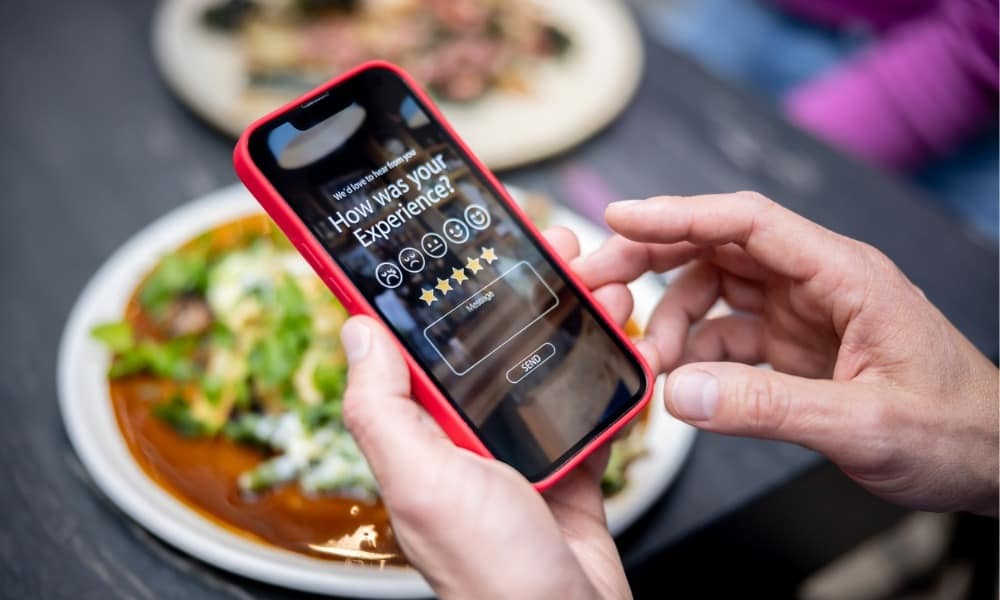
Apakah Anda bosan dengan perubahan orientasi layar iPhone saat Anda tidak menginginkannya? Pelajari cara menonaktifkan rotasi layar pada iPhone di sini.
Apakah Anda lelah membalik iPhone agar ditampilkan dalam orientasi yang benar? iPhone atau iPad Anda dapat dengan cepat mengubah orientasi ketika Anda tidak menginginkannya. Jika itu masalahnya, Anda ingin menonaktifkan rotasi layar di iPhone Anda.
Ini menjengkelkan saat menggesek aplikasi dalam tampilan potret dan tiba-tiba beralih ke orientasi lanskap. Saat membalik ponsel Anda, perlu beberapa saat untuk kembali ke tampilan potret, atau tidak.
Anda mungkin harus meluncurkan kembali aplikasi untuk mendapatkan kembali mode potret. Untungnya, Anda dapat menonaktifkan rotasi layar di iPhone dengan mengikuti langkah-langkah di bawah ini.
Cara Menonaktifkan Rotasi Layar di iPhone
Mode potret adalah saat Anda memegang iPhone secara vertikal untuk menggunakan aplikasi Anda. Ini adalah mode yang sempurna untuk menelusuri aplikasi dan membaca konten. Tentu saja, ini juga merupakan cara yang disukai untuk mengambil dan melihat selfie.
Tampilan lanskap sangat baik untuk bermain game, menonton video panjang, dan melihat gambar-gambar tertentu foto panorama.
Jika Anda selalu lebih suka menampilkan iPhone atau iPad dalam mode potret, prosesnya mudah, memerlukan gesekan dan ketukan.
Untuk mengunci orientasi potret di iPhone Anda:
- Saat menggunakan iPhone atau iPad, geser ke bawah dari pojok kanan atas layar di samping takik ke menampilkan Pusat Kontrol.
- Ketuk Kunci Rotasi tombol.
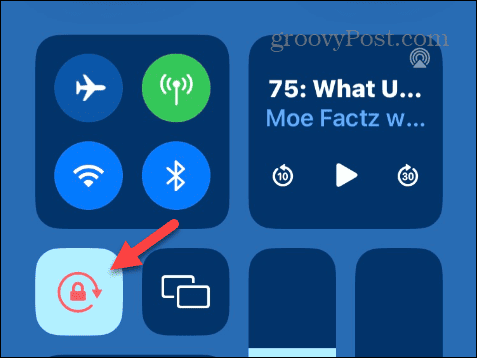
- Ikon akan berubah menjadi merah dan menampilkan notifikasi yang bertuliskan Kunci Orientasi Potret: Aktif.
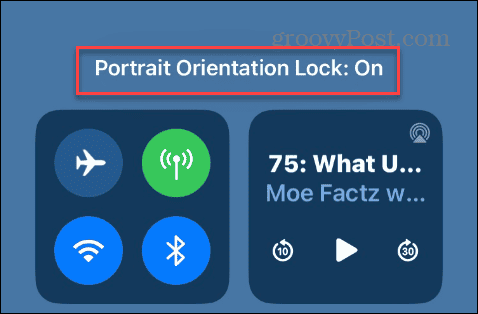
Setelah kunci aktif, ponsel Anda akan tetap dalam mode potret sampai Anda mematikan tombolnya. Namun, penting untuk diperhatikan bahwa beberapa aplikasi akan tetap ditampilkan dalam tampilan lanskap meskipun kunci orientasi potret diaktifkan.
Aplikasi streaming video suka Disney Plus Dan Maks akan terbuka dalam tampilan lanskap secara default saat Anda mulai menonton konten. Perhatikan juga bahwa iPad dapat dikunci dalam orientasi lanskap dan potret.
Cara Menonaktifkan Kunci Orientasi Potret di iPhone
Terkadang, Anda mungkin ingin layar berputar secara otomatis di halaman web atau layar aplikasi. Seperti kesederhanaan penguncian mode potret, Anda dapat membuka kuncinya dari Pusat Kontrol.
Untuk membuka kunci orientasi potret di iPhone Anda:
- Di iPhone atau iPad, gesek ke bawah dari pojok kanan atas layar di samping takik untuk ditampilkan Pusat kendali.
- Ketuk Kunci Rotasi tombol.
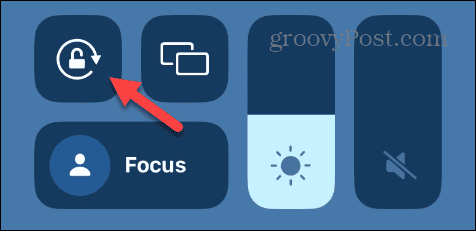
- Tombol akan kembali ke warna biasa, dan a Kunci Orientasi Potret: Mati notifikasi akan muncul di bagian atas layar.
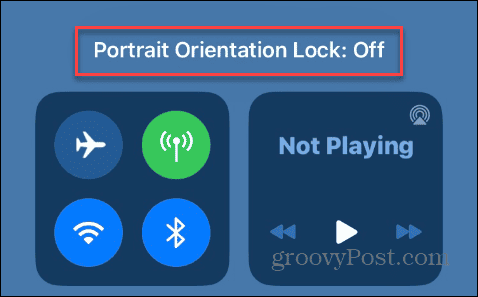
Dengan pengaturan orientasi potret tidak terkunci, Anda dapat membalik layar secara vertikal untuk melihat dalam tampilan lanskap dan membaliknya secara vertikal untuk mode potret.
Cara Memutar Layar iPhone Anda Tanpa Memiringkannya
Jika ingin mengubah orientasi layar, Anda bisa melakukannya tanpa memiringkan ponsel melalui fitur AssistiveTouch.
Untuk mengaktifkan AssistiveTouch di iPhone Anda:
- Di iPhone Anda, buka Setelan > Aksesibilitas.
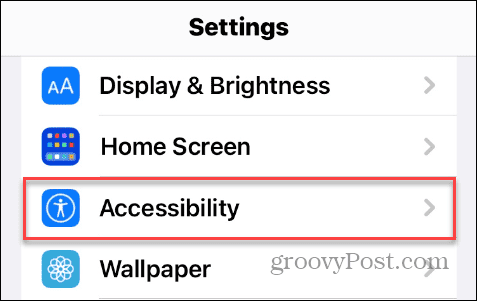
- Ketuk Menyentuh pilihan di bawah Fisik dan Motorik bagian dari menu.
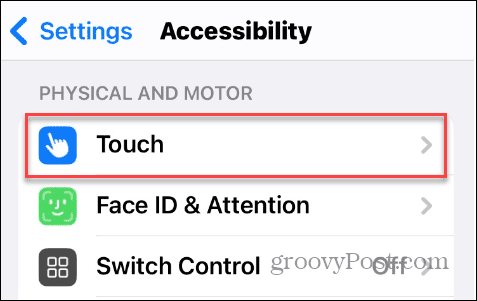
- Pilih AssistiveTouch pilihan.
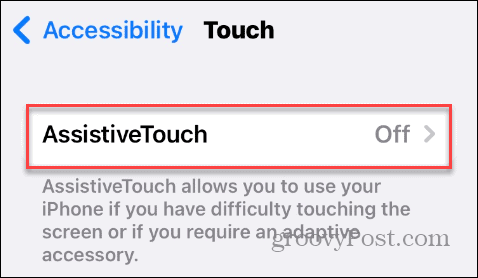
- Beralih ke AssistiveTouch tombol.
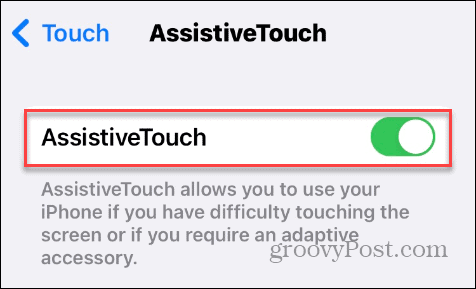
- Ketuk AssistiveTouch tombol di kanan tengah layar.
- Ketika menu muncul, the Perangkat pilihan.
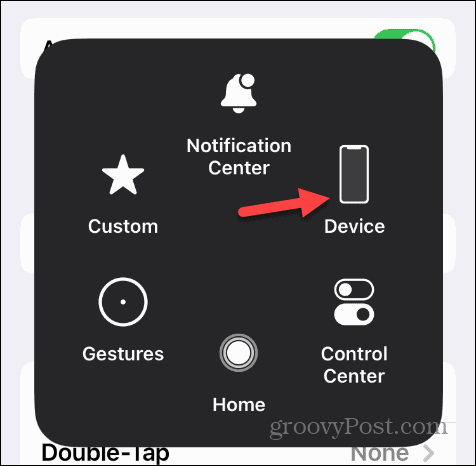
- Ketuk Putar Layar tombol.
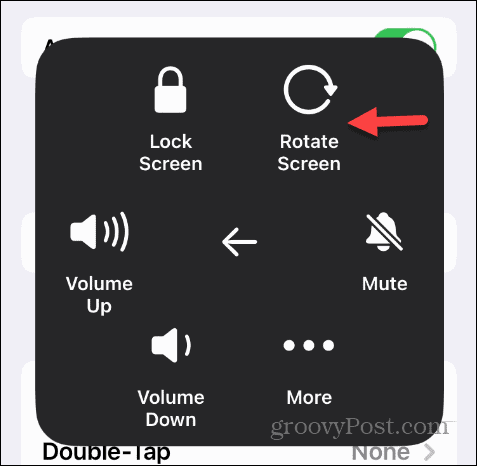
- Pilih tampilan layar yang ingin Anda gunakan untuk aplikasi terbuka Anda.
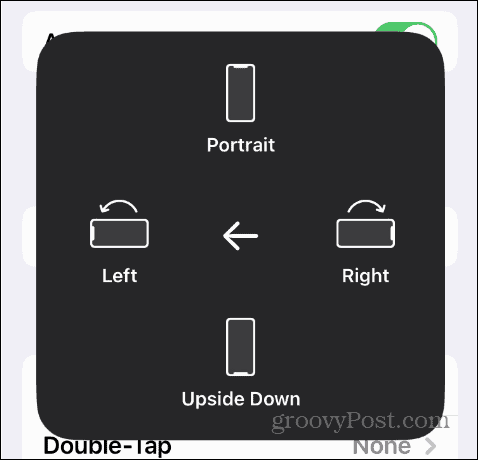
Perhatikan bahwa opsi ini tidak akan berfungsi jika Anda mengaktifkan fitur orientasi potret.
Mengubah Orientasi Layar di iPhone
Jika Anda ingin menyimpan iPhone dalam mode potret, Anda dapat dengan mudah menguncinya dari Pusat Kontrol—membuka kuncinya sama mudahnya. Setelah Anda mengunci pengaturan, ponsel Anda akan tetap dalam mode potret, kecuali beberapa aplikasi yang ditampilkan dalam mode lanskap secara default.
Ada perangkat teknologi lain yang mungkin ingin Anda ubah orientasinya. Misalnya, Anda bisa memutar video di VLC Dan perbaiki orientasi video atau foto di iPhone. Dan jika Anda memiliki handset Android, lihat caranya memutar video di Android.
Anda mungkin juga tertarik memutar layar Anda di Windows atau belajar untuk putar teks di Google Documents. Kamu bisa memutar teks di Microsoft Word jika Anda ingin mengubah teks pada sudut atau 90 derajat.
